Orientación para estudiantes
Bienvenidos a la Universidad del Azuay, este sitio contiene información importante para los estudiantes que inician el presente semestre.
¿POR QUÉ SE SOLICITA COMPLETAR ESTA ORIENTACIÓN?
Muy Buena pregunta!
El propósito de esta orientación es asegurar que los estudiantes estén bien preparados tanto técnica como prácticamente para tomar cursos en línea.
El contenido de este sitio es todo lo básico que necesita saber, lo que significa que lo hemos MANTENIDO LO MAS CORTO POSIBLE.
¡Entonces empecemos!
¿QUÉ CUBRIMOS?
A continuación, se muestra una revisión rápida de los temas principales de esta orientación. Una vez que los hayas examinado, haz clic en el botón SIGUIENTE que se encuentra debajo para ir al primer tema.
1. ¿Estás listo?
¿Estás listo para tu curso virtual? Con suerte, esto es algo que podrás responder cuando termine esta breve orientación.
Para comenzar, a continuación se muestran algunos pasos importantes en el Campus Virtual que puedes seguir para ayudar a prepararte para tus clases.
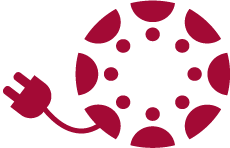
PASO 1: CONECTARSE AL CAMPUS VIRTUAL
La mayoría de los cursos virtuales operan a través del Campus Virtual, el sistema de gestión de aprendizaje en línea de la Universidad del Azuay.
Para acceder a tu "aula virtual" en el Campus Virtual, deberá tener instalados el navegador, el sistema operativo y los componentes correctos.
Tómate tu tiempo para verificar que tienes el tipo de dispositivo adecuado para conectarte al Campus Virtual, el navegador y los complementos correctos, así como acceso a Internet.
INGRESO AL CAMPUS VIRTUAL
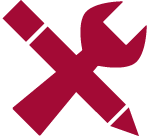
PASO 2: PERSONALIZA TU CUENTA EN EL CAMPUS VIRTUAL
Para mantenerte en comunicación con tu profesor y recibir notificaciones de los eventos del curso, por defecto se ha configurado tu cuenta institucional como tu correo electrónico para comunicaciones.
DESCARGA LA APLICACIÓN MOVIL DE MOODLE
También te invitamos a descargar e instalar la aplicación móvil de Moodle para tener acceso sobre la marcha a los materiales, horarios y comunicaciones del curso.
Luego de instalar la aplicación configura el sitio del Campus Virtual agregando este URL en el campo solicitado : https://campusvirtual.uazuay.edu.ec/v220/
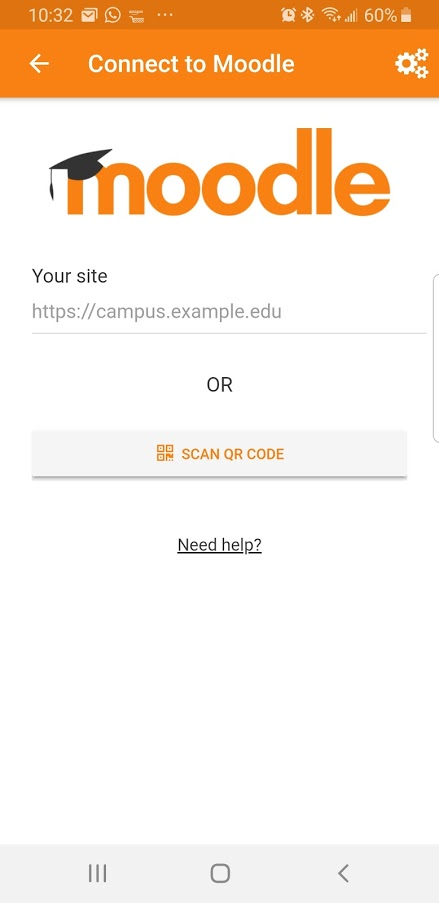
AGREGA UNA FOTO DE PERFIL
Configura tu perfil en el Campus Virtual para incluir una foto. Esto te ayuda a ti y a tus compañeros de clase a conectarse mejor entre sí y con el profesor
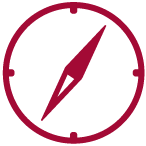
PASO 3: ENCUENTRAS TUS CURSOS EN EL CAMPUS VIRTUAL
Lo siguiente es localizar tu curso en el Campus Virtual. Cuando inicies sesión por primera vez en el Campus Virtual, se mostrará un menú de cursos en los que te encuentras matriculado para el semestre actual en Mis Cursos.
Para poder ver todo el contenido del curso es importante hacer clic en la opción con el nombre del curso para acceder a ver todo su contenido del curso.
ACCEDER A LOS CURSOS
¿Por qué no aparece mi curso en el menú?
Si no ves tu curso en el menú, puede deberse a que no has realizado matrícula para dicho curso, o tu matrícula aún no esté registrada. Por favor comunícate con Universidad Abierta para revisar tu situación a través del correo electrónico open@uazuay.edu.ec.
2. Aprendizaje en línea exitoso
Ahora que tienes todo configurado, hablemos de algunas formas de tener éxito en tu curso en línea.
GESTIÓN DEL TIEMPO
¿Cuál crees que es el mayor desafío para los estudiantes que toman cursos virtuales?
GESTIÓN DEL TIEMPO Y PROCRASTINACIÓN
Si bien este es un problema común para todos los estudiantes universitarios, es particularmente difícil para los estudiantes de cursos virtuales. Debido a que un estudiante que toma un curso virtual no tiene que asistir físicamente a una clase, es fácil posponer el trabajo que se requiere para mantenerse al día.
A continuación se muestran algunas cosas que puedes hacer para mantenerte al día con tu curso virtual y no quedarte atrás.
1. ASISTE A TU CURSO CON REGULARIDAD
Una de las cosas más importantes que puedes hacer es "Asistir" a todos los componentes de tu curso virtual, programando un horario regular para todas las actividades, incluyendo las actividades autónomas. Trata tu curso virtual como un curso presencial, en el que además de estar presente en un momento específico cada semana, debes desarrollar actividades autónomas. ¡Programa este tiempo y cúmplelo!

Programa un horario específico cada semana / día para "Asistir" a tu clase y realizar el trabajo autónomo que requiere.
Por ejemplo, programa tu actividad autónoma en el curso para trabajar en ella los lunes/miércoles/viernes e inicia la sesión a las 3:30 p.m. todos los días. Busca nuevos anuncios, lee y responde a las publicaciones de discusión de los estudiantes y toma notas sobre las próximas tareas. Asegúrate de mantenerse al día con las lecturas asignadas y de revisar los materiales del curso publicados por el profesor (leer presentaciones, ver conferencias / videos, visitar sitios web, etc.). Al hacer que las actividades de tu curso virtual sean parte de tu horario académico regular, es menos probable que pospongas las cosas, te pierdas tareas o te sientas apurado.
2. ASIGNAR SUFICIENTE TIEMPO
Sé realista sobre cuánto tiempo necesitas dedicar a cada una de tus clases. Deja suficiente tiempo para todos tus cursos. En un semestre de duración regular, los cursos requieren al menos 2 horas semanales por hora de crédito. ¿Qué significa esto? Para un curso de 3 créditos, puedes esperar dedicar al menos 6+ horas por semana.
3. MANTÉNTE ORGANIZADO
Crea y mantén un calendario para el trabajo del curso. Tu profesor te proporcionará un calendario de fechas límite para las asignaciones; registra estos plazos en tu calendario.
4. PLANIFICA PARA LA PEOR SITUACIÓN
Inevitablemente, ocurrirá una emergencia, una falla en la computadora o algún otro tipo de problema que te impida realizar tu trabajo a tiempo.
¿Qué puedes hacer?
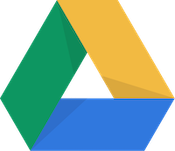
Google Drive es una muy Buena manera de respaldar tu trabajo
- Mantenerse a la vanguardia. Entrega las cosas antes de su vencimiento.
- ¡Haz una copia de seguridad de su trabajo para que no se pierda nada! ¡Es una sensación terrible completar una tarea, solo para tener que volver a hacerla porque no la respaldaste! Una buena forma de realizar copias de seguridad de las asignaciones es utilizar un servicio en la nube como: One Drive, Google Drive, Dropbox, etc. Tu cuenta de correo electrónico institucional te permite almacenamiento en la nube gratuito en Google Drive cuando te registras con dicha cuenta de correo para este servicio.
COMUNICACIÓN EFECTIVA
Comunicarse de manera eficaz es extremadamente importante para que te vaya bien en tu curso virtual. Ten en cuenta que las comunicaciones en clase son más formales que enviar mensajes de texto o conversar con tus amigos. Al enviar un correo electrónico a tu profesor u otro estudiante:
- Indica la clase y el paralelo en la que estás inscrito.
- Asegúrate de dirigirte respetuosamente a tu profesor del curso; verifica su sílabo para saber cómo se refieren a sí mismos.
- Usa lenguaje, ortografía y gramática apropiados (no usar atajos de mensajes de texto como FYI, BTW, ASAP, etc).
- Comunícate de manera respetuosa
SOFTWARE Y EQUIPOS
SOFTWARE
Es posible que necesites software o aplicaciones específicas para completar una variedad de tareas. Estos pueden incluir:
- Procesamiento de textos
- Presentaciones de PowerPoint / diapositivas
- Visores de PDF
- Presentaciones de video
A continuación se muestran varias aplicaciones para crear y enviar asignaciones:
EQUIPO: VIDEOS Y CONFERENCIAS
Los cursos pueden asignar presentaciones de video y requieren que participes en videoconferencias (como Zoom). Si este es el caso, es posible que necesite una cámara web o un micrófono para completar tu curso. El programa del curso debe incluir esta información.
- Creación de videos: en cuanto a la creación de videos y presentaciones, tienes muchas opciones. Visita la página de presentación de video para obtener más información sobre cómo crear presentaciones (incluidos recursos y consejos útiles).
- Ayuda Zoom: Para obtener ayuda con Zoom, utiliza la siguiente guía: Tutoriales de Zoom
DISCUSIONES
Es probable que las discusiones sean una gran parte de tu curso virtual. Las discusiones en línea brindan la oportunidad de interactuar con los otros estudiantes de tu clase y con tu profesor. Hay algunas cosas que debes tener en cuenta al participar en los debates:
- Siempre revisa antes de enviar su contribución. Muchos profesores reducen puntos por faltas de ortografía, errores gramaticales y mala redacción. Prepara tu respuesta de discusión en Word, Google Docs, etc. y luego cópiala en el Campus Virtual.
- La palabra escrita puede malinterpretarse fácilmente; proporciona detalles suficientes para comunicar su significado y elije tu lenguaje con cuidado.
- Utiliza las herramientas del tablero de discusión para mejorar tus publicaciones con imágenes, videos o enlaces a recursos externos.
- Aprende los nombres de tus compañeros de estudios y utilízalos. Esto no solo ayuda a dirigir adecuadamente tus comentarios, sino que también aporta una dimensión adicional de camaradería a la discusión.
Tenga en cuenta: muchos profesores configuran los foros de discusión para que tú no puedas ver los comentarios de otros estudiantes hasta que publiques los tuyos. No te sorprendas si parece que nadie más ha publicado inicialmente.
GUÍAS ÚTILES
ENVÍO DE TAREAS EN LÍNEA
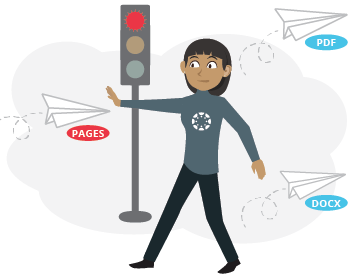
Usa PDFs y documentos de Word para enviar tus tareas, a que menos se indique lo contrario
Enviar tareas en el Campus Virtual es fácil. Ubica la tarea que deseas enviar en la lista de actividades del curso.
Todas las tareas deben enviarse como documentos PDF o Word, a menos que se solicite lo contrario. Si no estás utilizando Microsoft Word para escribir tus artículos, aún puedes guardar páginas como .doc o .pdf.
GUÍAS ÚTILES
RETROALIMENTACIÓN Y CALIFICACIONES
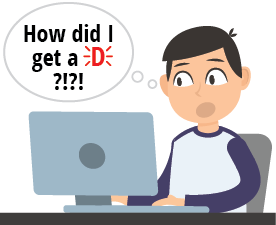
Consulta los comentarios de tu tarea para obtener más información sobre lo que hiciste bien y cómo puedes mejorar.
Puedes localizar tus calificaciones haciendo clic en la herramienta "Calificaciones" en el panel de navegación de la izquierda. Al hacer clic en el título de la tarea en Calificaciones, puede acceder a los comentarios que dejó su profesor, incluidos los siguientes:
- Comentarios escritos
- Comentarios anotados (haga clic en "Ver comentarios")
- Rúbrica de la tarea (haga clic en "Mostrar rúbrica")
Revisa las guías a continuación para asegurarte de que comprendes cómo ubicar los comentarios sobre tus tareas para que no te pierdas la retroalimentación de tu profesor
GUÍAS ÚTILES
3. Sé honesto
INTEGRIDAD ACADÉMICA
La integridad académica es extremadamente importante para todos los estudiantes, incluidos los que aprenden en línea. Revisa el siguiente material para asegurarte de que no cometes un acto de mala conducta académica, ya sea a propósito o inadvertidamente.
- Reglamento de estudiantes
- Protocolo ante denuncias por acoso, discriminación y violencia en la Universidad del Azuay
- Código de ética de la Universidad del Azuay
INTEGRIDAD ACADÉMICA EN LA UNIVERSIDAD DEL AZUAY
4. Obtener Ayuda con el Campus Virtual
Hay varias formas de obtener ayuda con el Campus Virtual. Una de los más fáciles es utilizar los botones de la sección Preguntas Frecuentes en el propio Campus Virtual.
PREGUNTAS FRECUENTES
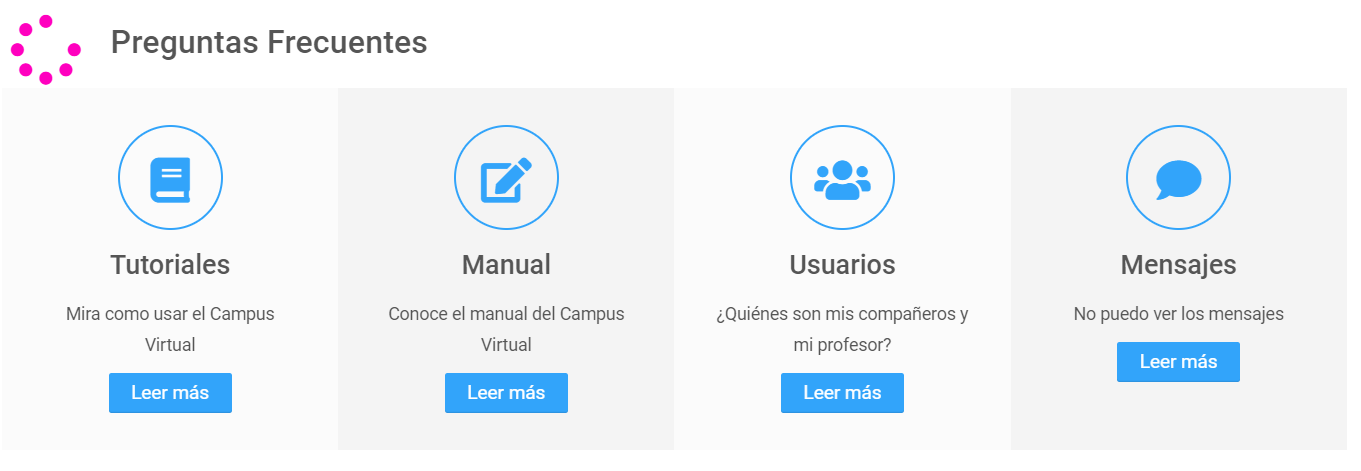
La ayuda de Servicio Técnico del Campus Virtual está disponible:
SERVICIO TÉCNICO
Lunes a Viernes
8:00 - 13:00 / 15:00 - 18:00
GUÍAS EN VIDEO
También puedes obtener más información sobre la funcionalidad de Campus Virtual en los videos en el canal de Youtube de Universidad Abierta:
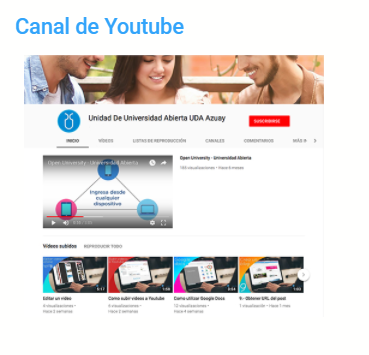
Presentaciones de video
Es posible que tengas la oportunidad de crear un video o una presentación de video para una tarea de clase. A continuación se muestran varios recursos para grabar y crear presentaciones en línea.
VIDEO SELFIE
Hay muchas opciones a la hora de grabar un video selfie. Éstas incluyen:
- Teléfono móvil: Usa tu teléfono móvil para grabar el video y luego súbelo a YouTube o Google Drive. Usa código embebido o enlace para publicarlo en el Campus Virtual.
GRABAR VIDEOS
EDICIÓN DE VIDEO EN LÍNEA
ALMACENAMIENTO Y PUBLICACIÓN DE VIDEOS
- YouTube: El Campus Virtual facilita la publicación de videos de YouTube como parte de una tarea. A continuación revisa cómo puedes subir un video a YouTube y vincularlo en el Campus Virtual.
USAR IMÁGENES EN TUS PRESENTACIONES
El uso de imágenes en tus PowerPoint / Presentaciones ayudará a darle vitalidad al tema y mejorará el atractivo visual de tu presentación. Asegúrate de incorporar imágenes en la presentación que prepares para la clase.
A continuación se ofrecen algunos consejos sobre dónde encontrar imágenes y cómo utilizarlas correctamente.
COPYRIGHT
Como todas las demás formas de medios, las imágenes pueden estar sujetas a derechos de autor. La forma más fácil de encontrar imágenes para las que tienes permiso legal para usar es ubicar uno de los siguientes tipos de imágenes:
- Dominio público
- Creative Commons
- Los que te pertenecen
EN DÓNDE ENCONTRAR IMÁGENES
Los siguientes son algunos de los mejores lugares para buscar Creative Commons o imágenes de dominio público:
- PIXABAY
- PEXELS
- WIKIPEDIA o WIKIMEDIA COMMONS
(al hacer clic en la imagen, asegúrate de que sea Creative Commons o de dominio público)
- GOOGLE IMAGE SEARCH En "Derechos de uso", seleccione "uso gratuito para compartir o modificar" (una vez que encuentre una imagen, verifica que sea de Creative Commons o de dominio público).
>> Recuerda que debes citar todas las imágenes que sean Creative Commons.
Recursos
NUEVO EN LA UNIVERSIDAD DEL AZUAY?
Visita la página de bienvenida de la Universidad del Azuay en dónde encontrarás muchos recursos útiles.
SOPORTE TÉCNICO
Si tienes problemas con tu correo electrónico comunícate con el Departamento de Tecnologías de la Información enviando un correo electrónico a soporte.tic@uazuay.edu.ec
Si tienes problemas de acceso al Campus Virtual comunícate con Universidad Abierta al correo electrónico open@uazuay.edu.ec.
CONTRASEÑA
Para reestablecer tu contraseña del correo institucional visita el siguiente enlace.
BIBLIOTECAS DE LA UNIVERSIDAD
El sistema de bibliotecas de la Universidad del Azuay es un recurso valioso para los estudiantes que toman cursos virtuales. Muchos de los servicios de la biblioteca se pueden encontrar en línea, incluido el catálogo, revistas electrónicas, libros y más.
ACOMPAÑAMIENTO PEDAGÓGICO
La Universidad del Azuay brinda servicios de apoyo individualizados para ayudar a los estudiantes a lograr el éxito. Para fomentar la participación total de los estudiantes y ayudar a garantizar la igualdad de oportunidades educativas, el Departamento de Consejería Aprendizaje ofrece una variedad de servicios de apoyo.
TODO LO QUE NECESITAS SABER PARA INICIAR CLASES
Más información sobre la modalidad de las clases, trámites, sistema de evaluación, calendario académico y más la puedes encontrar en:
Todo lo que necesitas saber para iniciar clases
Debe saber
CONFIGURA TUS
NOTIFICATIONES
Asegúrate de verificar tus preferencias de notificación en el Campus Virtual. Las notificaciones te brindan alertas útiles sobre la actividad del curso, como:
- Calificaciones
- Anuncios
- Mensajes
- Tareas
- Publicaciones de debate
- Cuestionarios
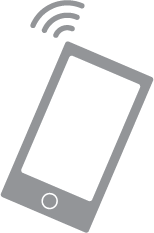
ACTUALIZA TU
PERFIL & EMAIL
Recuerda actualizar tu perfil del Campus Virtual con una foto para que tus compañeros de clase y el profesor puedan conectarse mejor contigo.
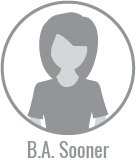
CONOCE EN DONDE ENCONTRAR
RETROALIMENTACIÓN
Consulta los comentarios de tus tareas para obtener más información sobre lo que hiciste bien y cómo puedes mejorar.
Los comentarios sobre las tareas se pueden encontrar en el área CALIFICACIONES del curso en el Campus Virtual. Haz clic en Calificaciones> Título de la tarea> Ver comentarios.
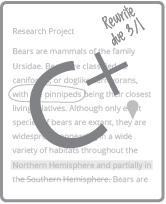
ENFÓCATE EN
LA GESTIÓN DE TU TIEMPO
¡No pospongas las cosas!
Programa un tiempo dedicado para tus clase y "Asiste" regularmente a todas las actividades síncronas y asíncronas como si fuera un curso en el campus.
Asigna suficiente tiempo. Para programar tu tiempo, ten en cuenta que por ejemplo para un curso de 3 créditos, puedes esperar dedicar al menos 6+ horas por semana

SABER EN DÓNDE
ENCONTRAR AYUDA
Hay mucho que saber cuándo se trata de aprendizaje en línea, pero también hay mucha ayuda en el camino.
AYUDA EN EL CAMPUS VIRTUAL: La ayuda del Campus Virtual está a solo un clic de distancia. Utiliza los botones de la sección de Preguntas Frecuentes ubicada en la parte inferior de la pantalla cuando estés en el Campus.
TRABAJO DEL CURSO: Hay muchos recursos en la Universidad del Azuay para ayudarte con el trabajo del curso. Visita la sección de Recursos de Orientación en línea para estudiantes para obtener una lista útil de todos estos recursos. ¡Y NO OLVIDES comunicarte con tu profesor cuando necesites aclaraciones y apoyo!


